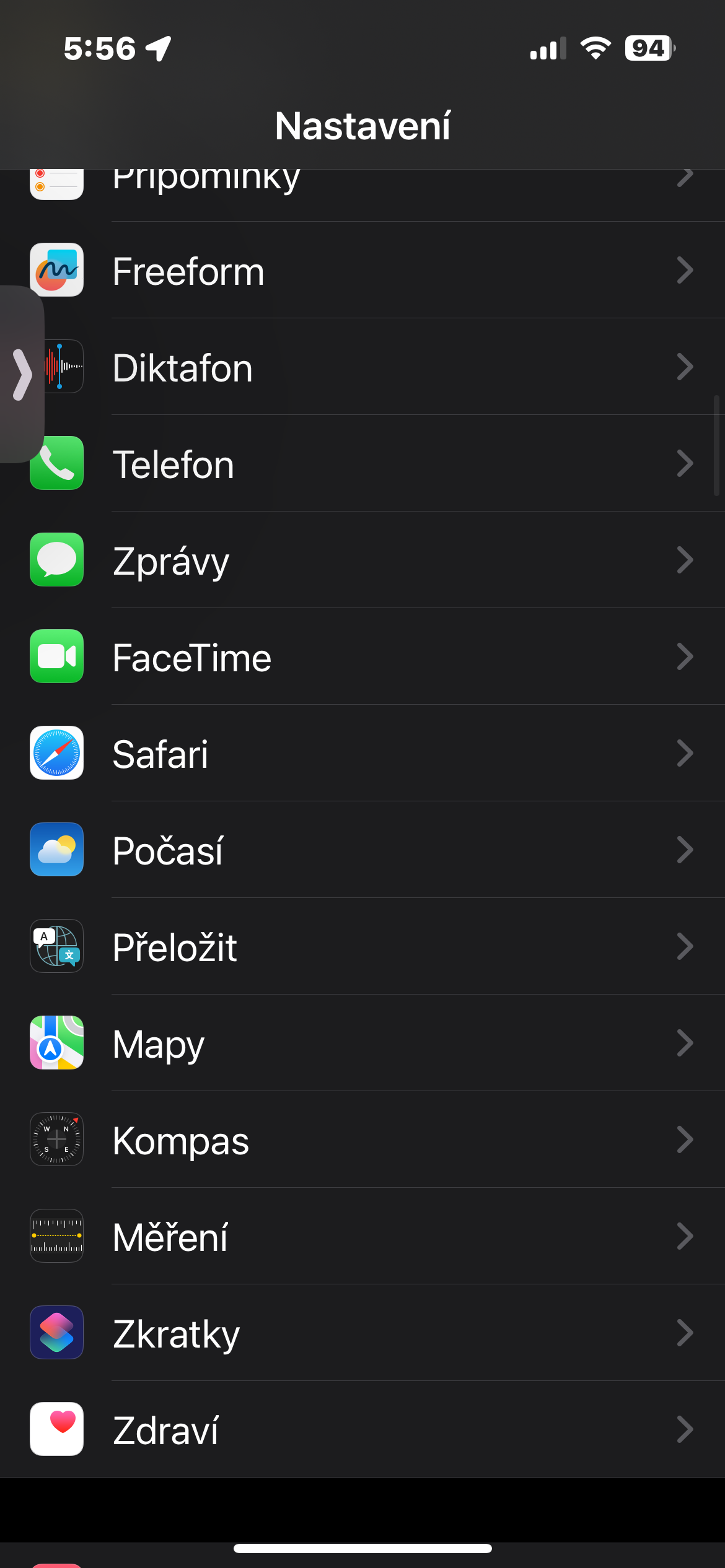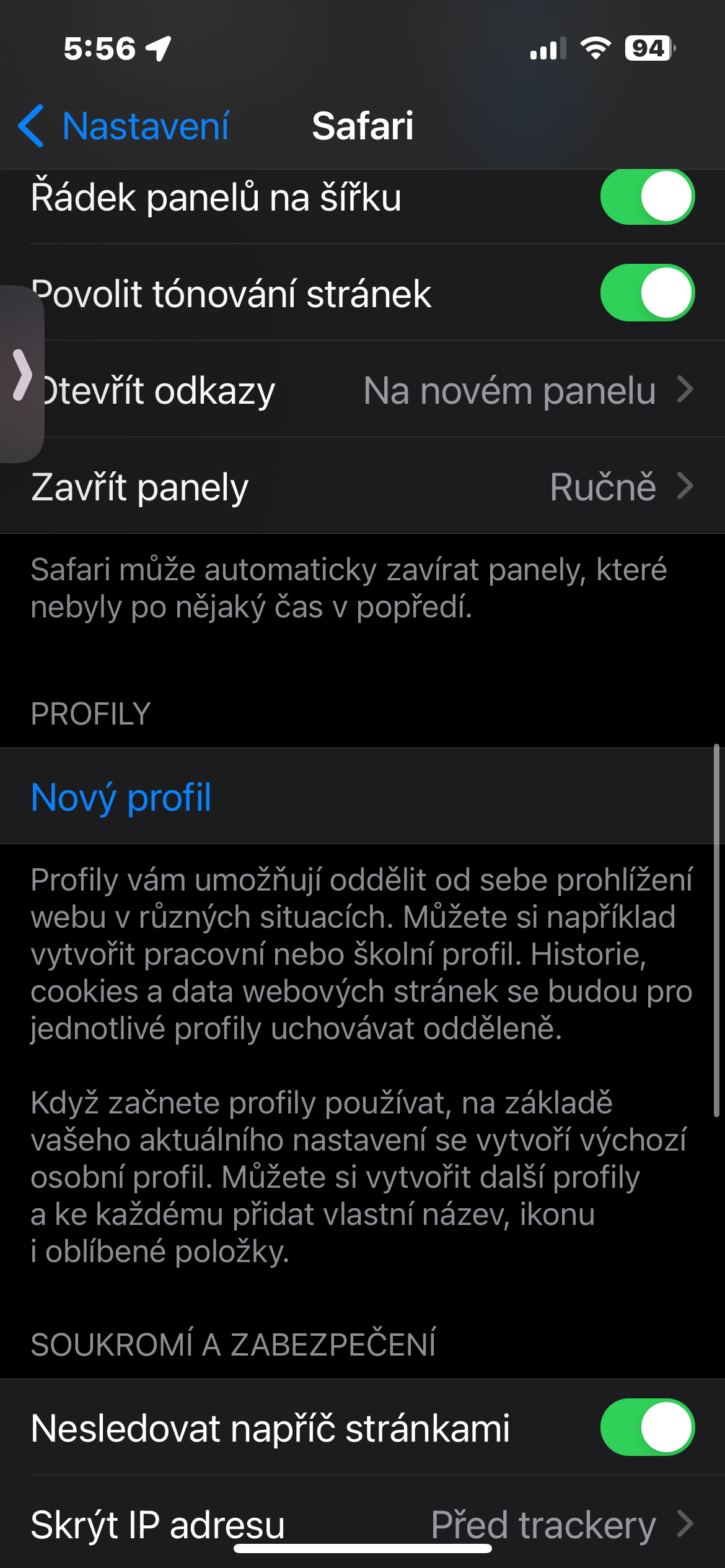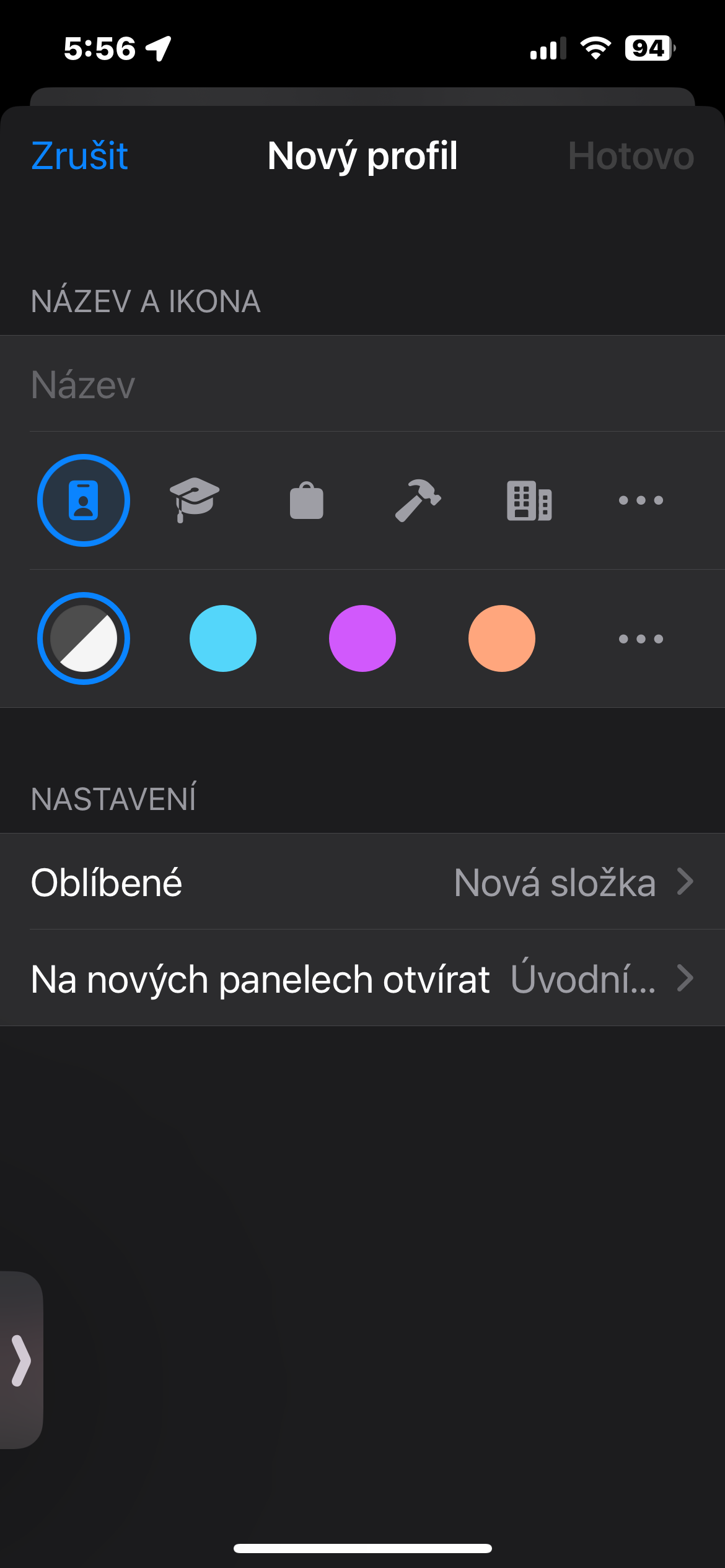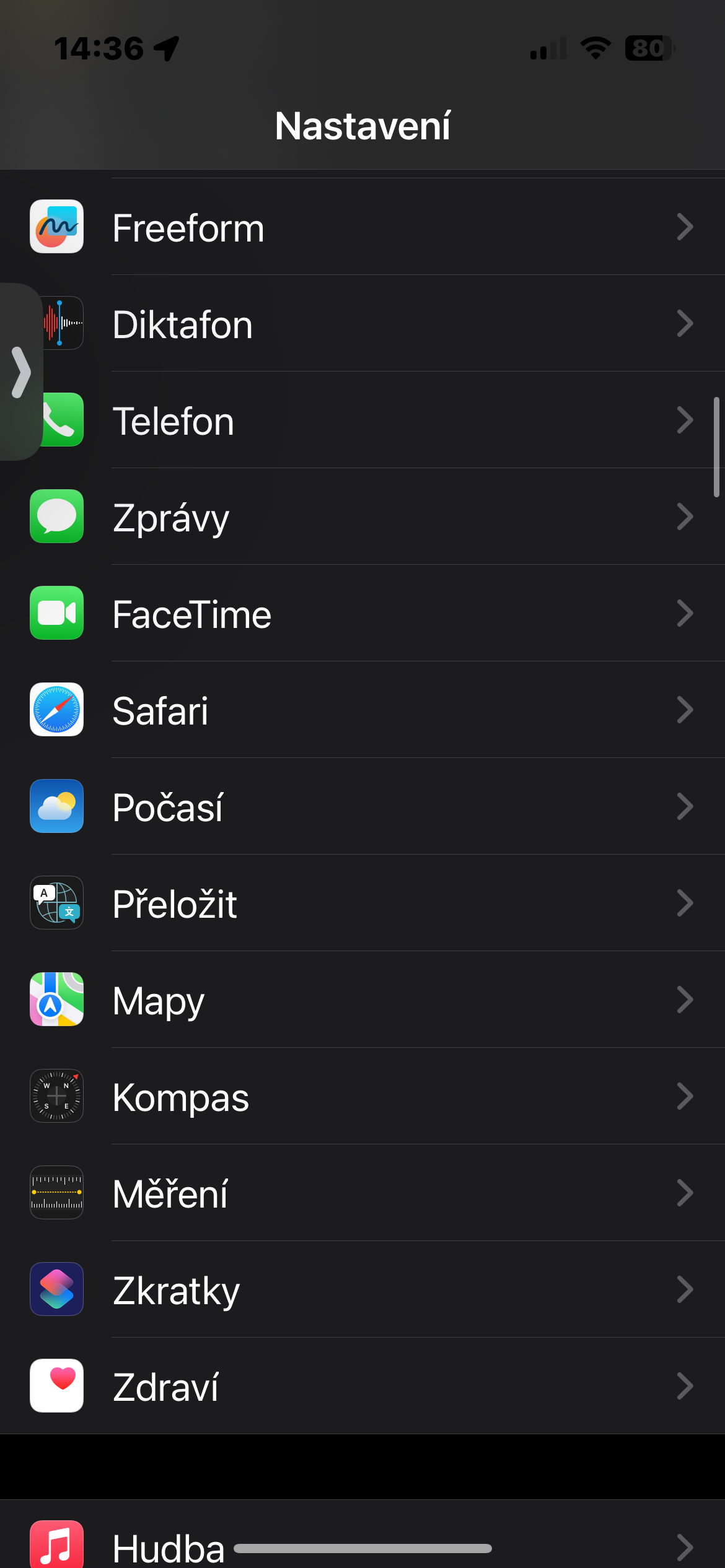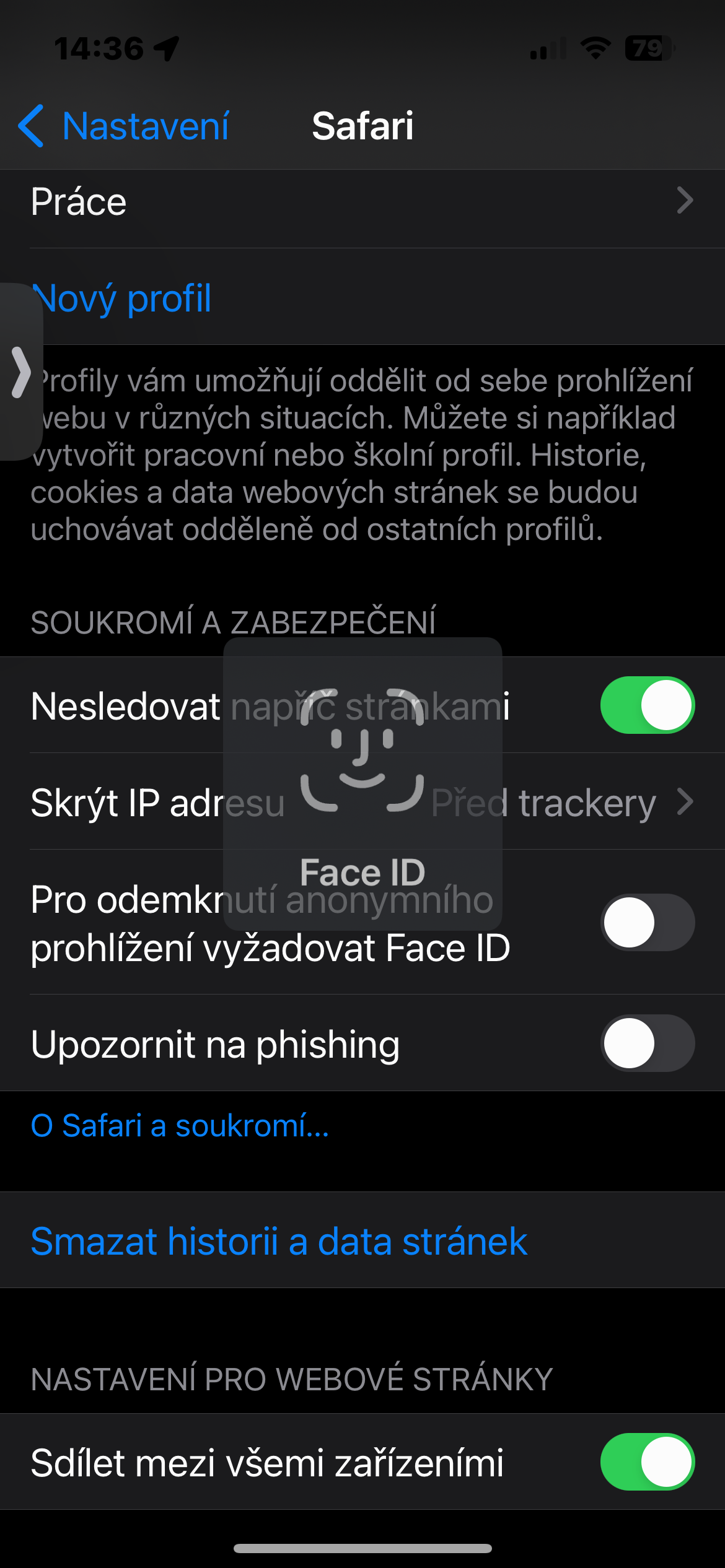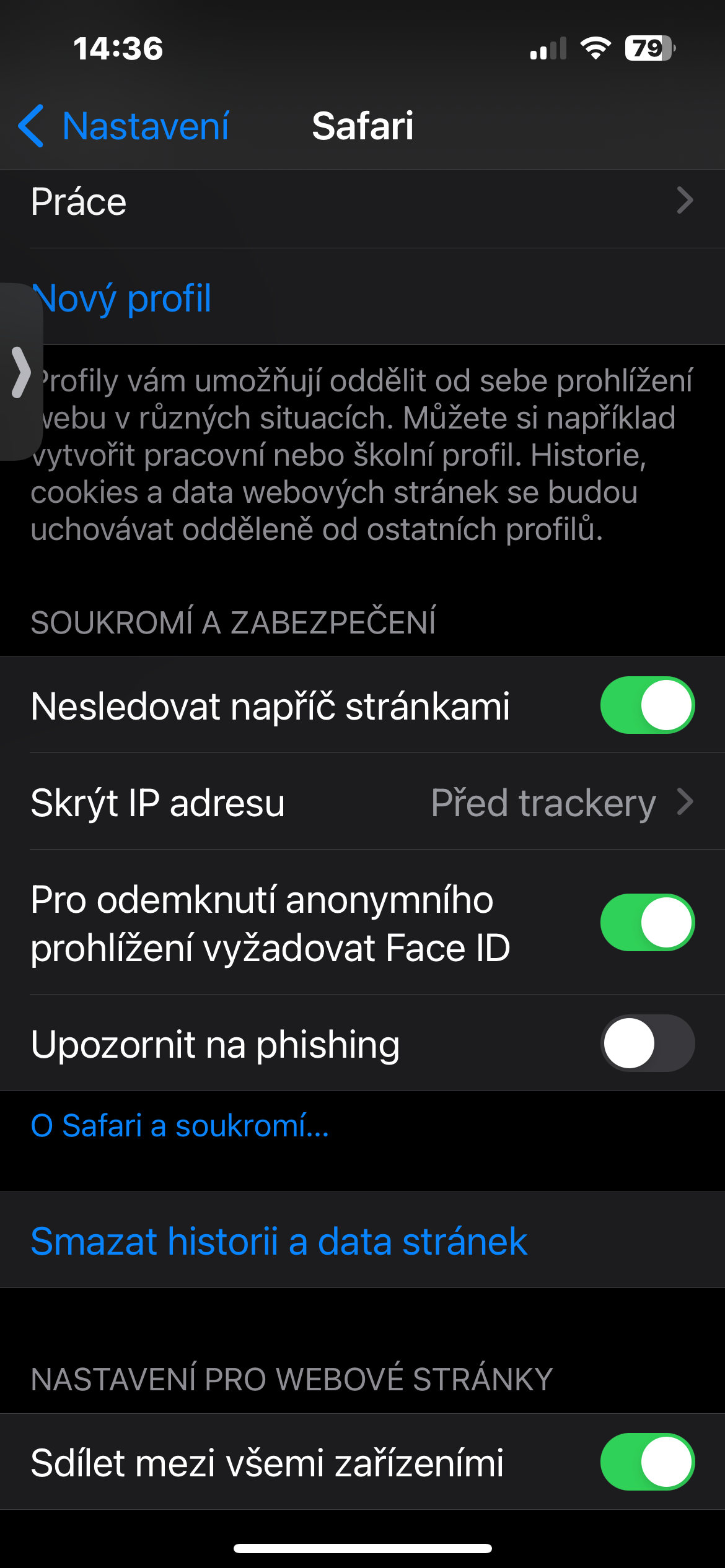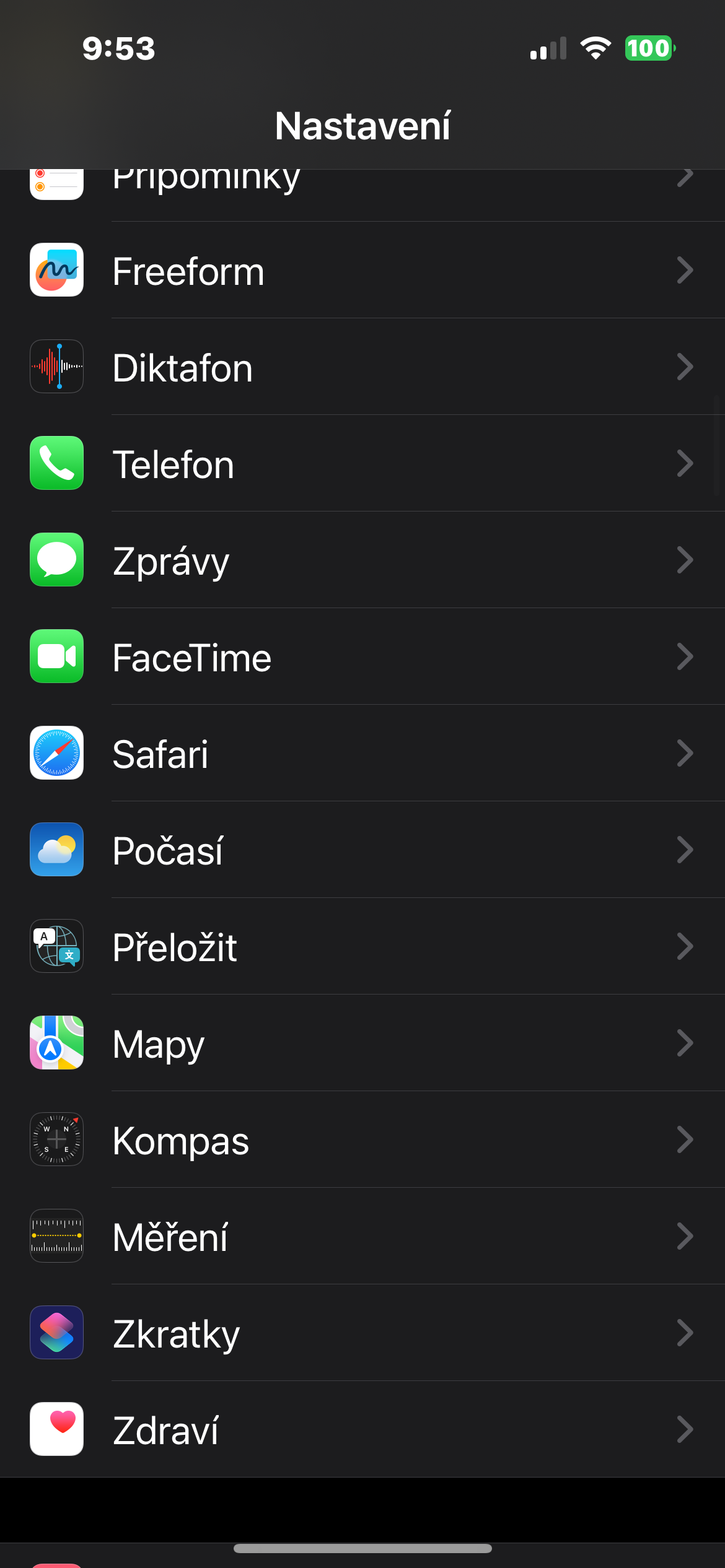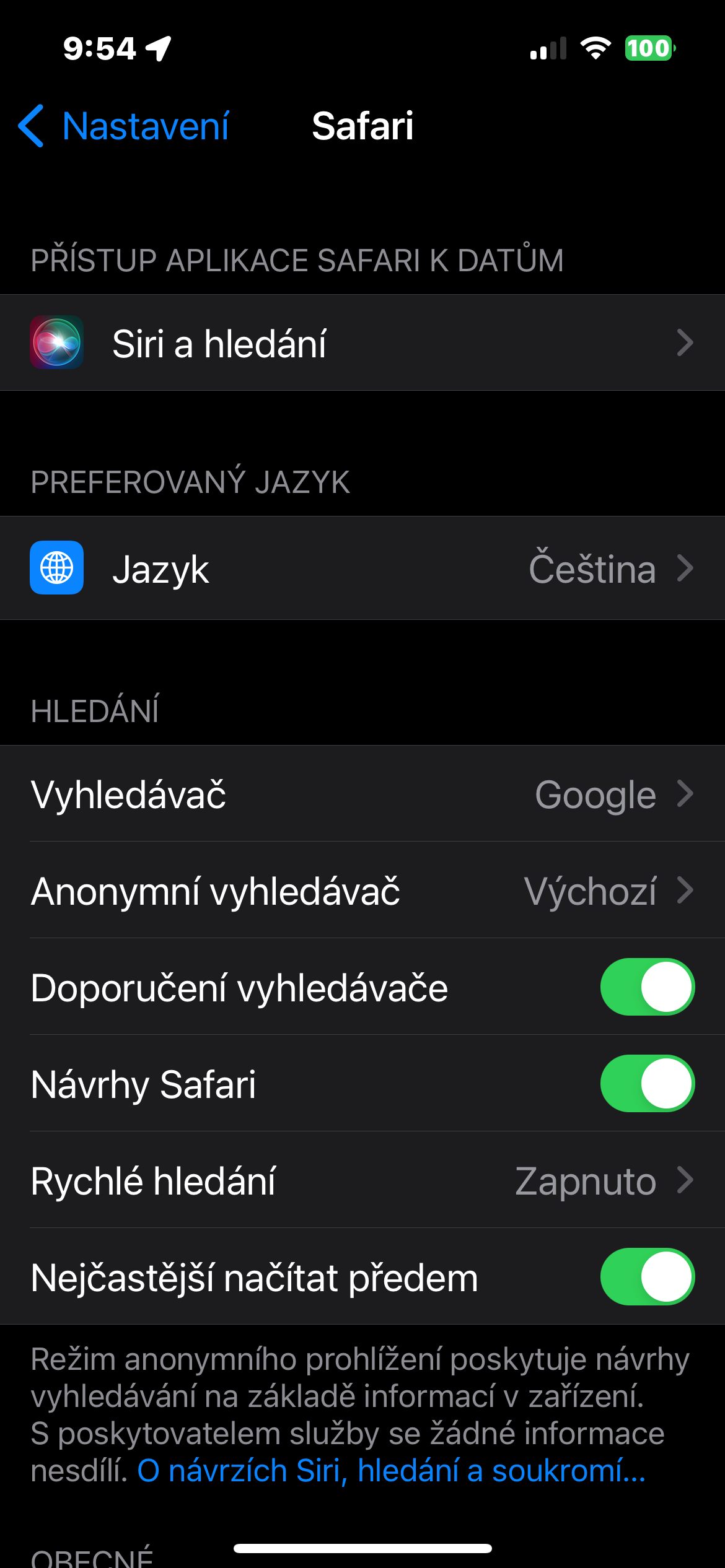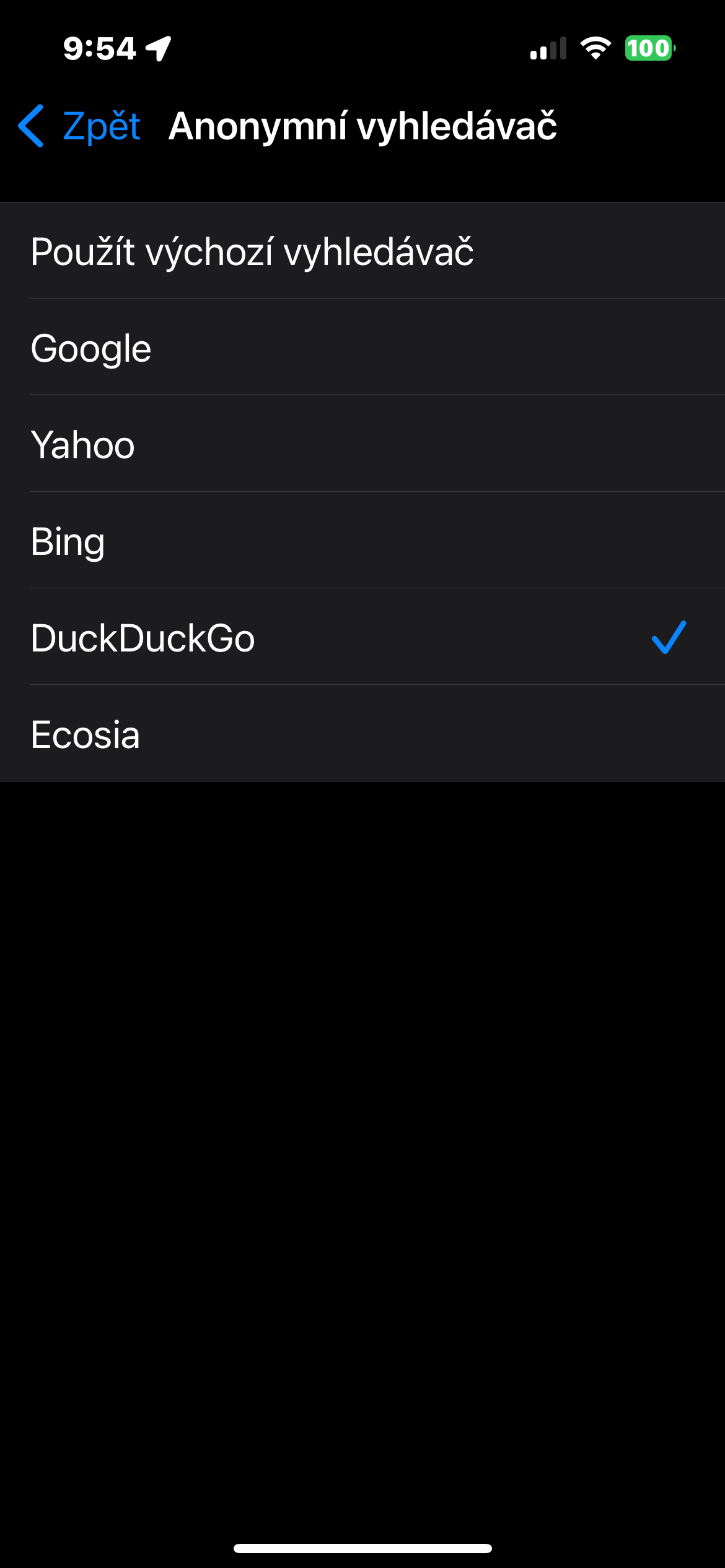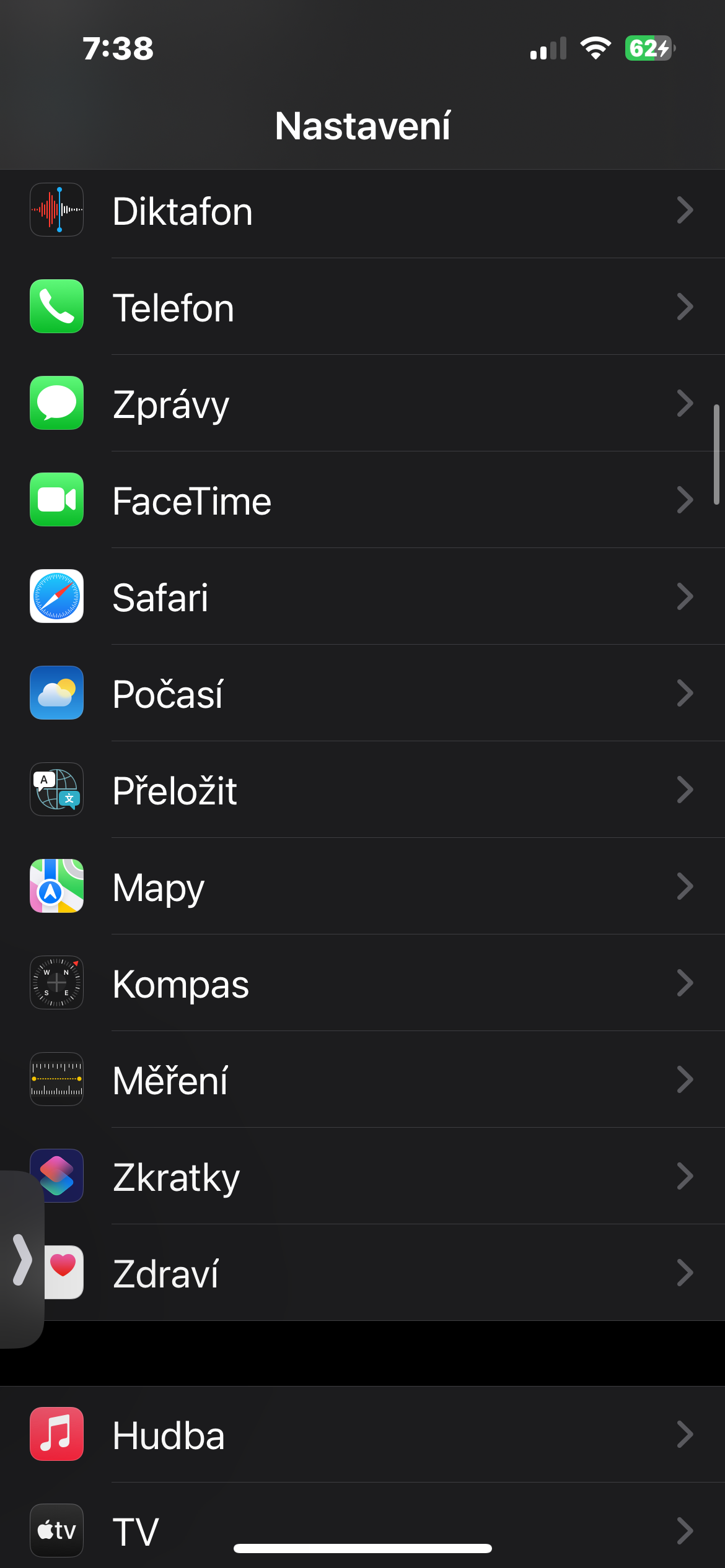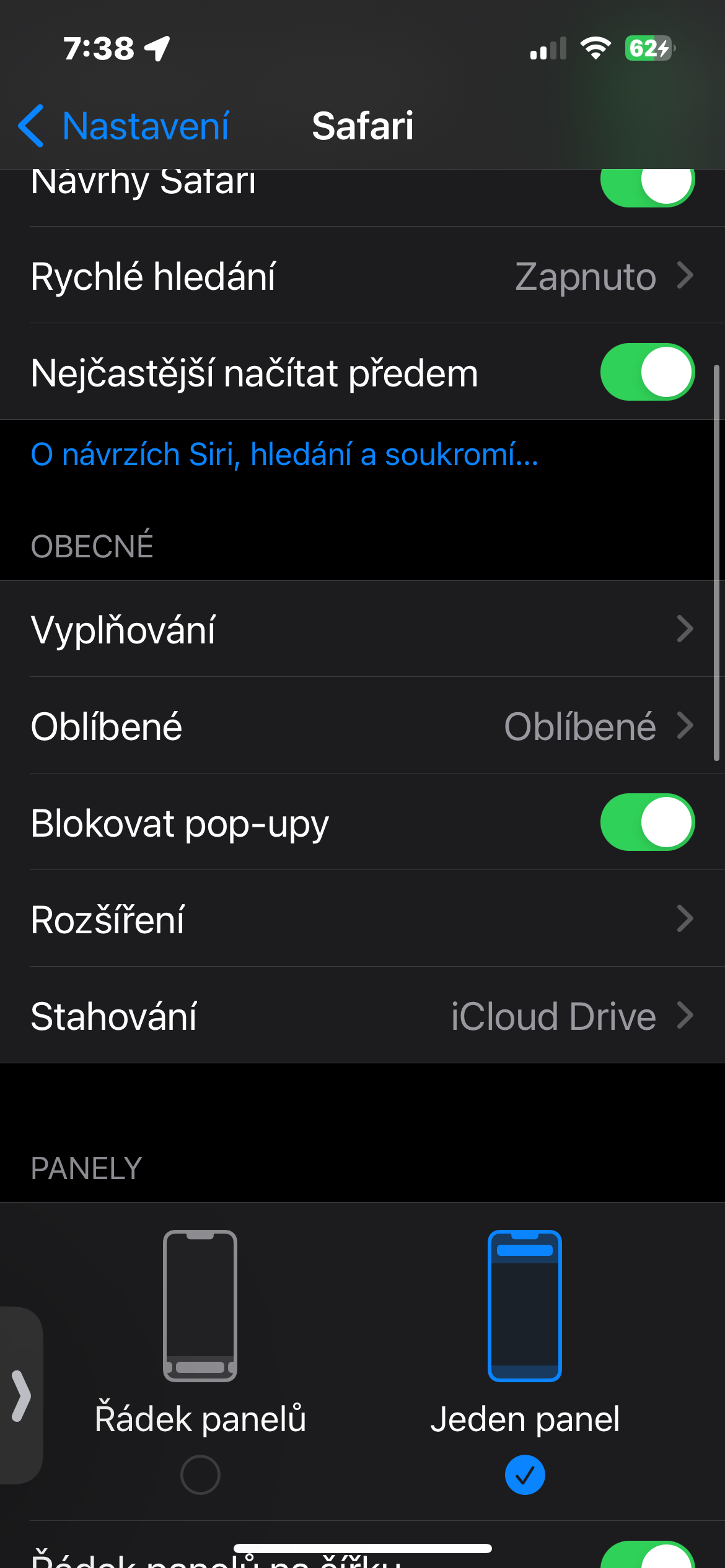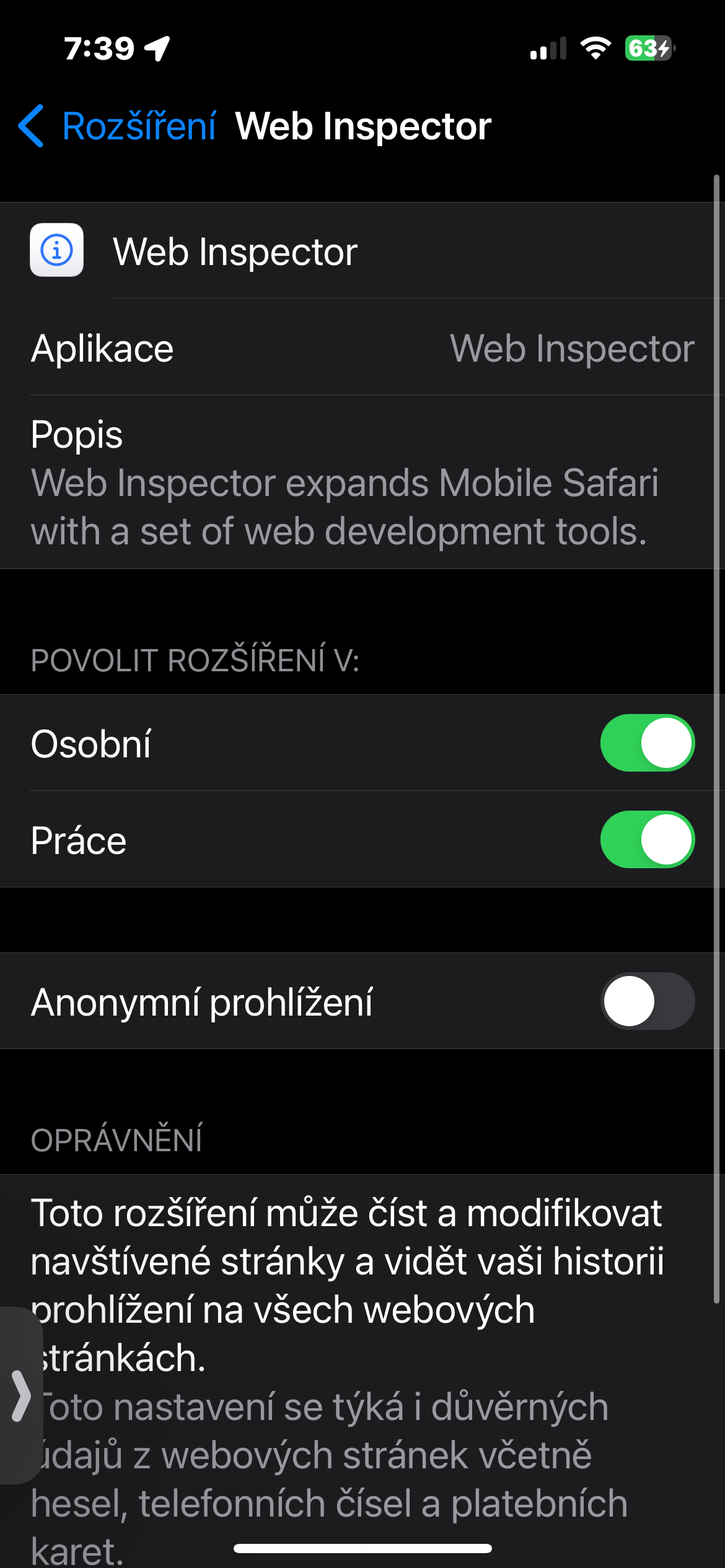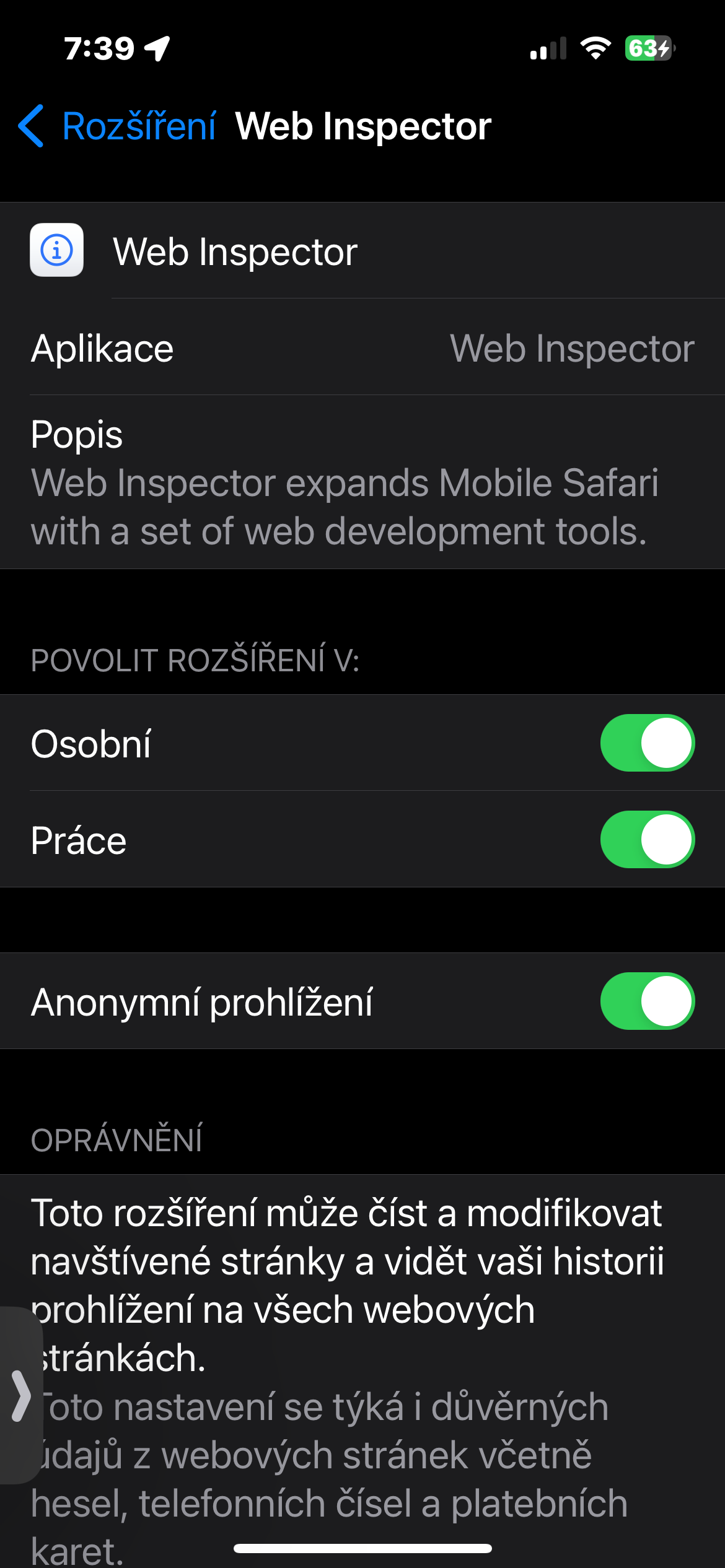Profily v Safari
Safari v iOS 17 umožňuje uživatelům vytvářet rozdílné profily – například pro zábavu, práci nebo studium. Ve své podstatě každý profil funguje jako jedinečné prostředí pro prohlížení. To znamená, že můžete mít pracovní profil pouze se soubory cookie, historií a daty webových stránek souvisejících s prací a soubory cookie, historie a data webových stránek vašeho osobního profilu by byly oddělené. Pro každý profil lze zapnout nebo vypnout rozšíření, stejně jako oznámení Web Push pro webové stránky, a každý profil může mít vlastní složku oblíbených položek pro záložky na vlastní úvodní stránce pro nové karty. Profilů můžete mít, kolik potřebujete (práce, hry, škola atd.), profily se synchronizují s jinými zařízeními pomocí stejného Apple ID a fungují v systémech iOS 17, iPadOS 17 a macOS Sonoma. Dokonce můžete mít různé profily pro členy rodiny nebo přátele používající stejné zařízení, abyste izolovali prohlížení všech. Pro založení nového profilu spusťte na iPhonu Nastavení -> Safari, zamiřte do sekce Profily a klepněte na Nový profil. Zde můžete navolit veškeré detaily.
Uzamčení anonymních karet za pomoci Face ID
Všechny vaše supertajné karty Safari v režimu soukromého prohlížení jsou díky nejnovější aktualizaci softwaru společnosti Apple lépe chráněny. V iOS 17, iPadOS 17 a macOS Sonoma budete odteď muset své soukromé karty v Safari odemykat pomocí ověření Face ID nebo Touch ID. Díky této změně je režim Soukromé prohlížení ještě soukromější. Pokud jste se někdy obávali předat svůj odemčený iPhone, iPad nebo Mac někomu jinému, může vám tato aktualizace přinést větší klid. Face ID nebo Touch ID odepře přístup každému, kdo se pokusí otevřít vaše karty Soukromé prohlížení, pokud náhodou nezná přístupový kód nebo heslo vašeho zařízení. Pro aktivaci spusťte na iPhonu Nastavení -> Safari, a v sekci Soukromí a zabezpečení aktivujte položku Po odemknutí anonymního prohlížení vyžadovat Face ID / Touch ID.
Rychlejší přepínání mezi skupinami panelů
V operačních systémech iOS 16 a iPadOS 16 jste mohli v Safari rychle přistupovat k Soukromému prohlížení a skupinám karet prostřednictvím dlouhého stisknutí ikony karet na panelu nástrojů a výběru příslušné možnosti. Mnozí uživatelé však klepali pouze na ikonu karet, takže museli klepnout na aktuální skupinu panelů ve spodní části displeje, aby se otevřela nabídka pro přepínání mezi aktivními kartami, anonymními kartami a skupinami panelů. Společnost Apple tento problém řeší v operačních systémech iOS 17 a iPadOS 17. Když nyní klepnete na ikonu karet, zobrazí se lišta se Soukromým prohlížením a Skupinami karet vašeho aktuálního profilu. Jednoduše přejeďte po liště doleva nebo doprava, dokud se nedostanete na požadované místo. Pokud se karta nachází v jiném profilu, klepněte na ikonu profilu a přepněte se nejprve na tento profil.
Mohlo by vás zajímat

Změna vyhledávače pro anonymní prohlížení
Výchozí prohlížeč mohou uživatelé měnit již nějakou dobu, ale iOS 17, iPadOS 17 a macOS Sonoma umožňují přizpůsobit si také vyhledávač i pro anonymní prohlížení. To je užitečné, pokud chcete v anonymním prohlížení ještě více zvýšit úroveň soukromí tím, že si vyberete některý z vyhledávačů věnovaných ochraně soukromí uživatelů, jako je například DuckDuckGo, který nevytváří profily uživatelů a jehož cílem je zabránit sledování online. Na iPhonu spusťte Nastavení -> Safari. V sekci Hledání klepněte na Anonymní vyhledávač a zvolte požadovanou variantu.
Rozšíření v anonymním režimu
V Safari v iOS 17 zavedl Apple další opatření, které automaticky vypíná rozšíření. Vypnutí rozšíření v anonymním režimu prohlížení se může na první pohled zdát jako malá změna. Přesto přidává další vrstvu jistoty, že vaše online aktivity zůstanou vaše vlastní a nebudou omezeny potenciálními zranitelnostmi, které by mohly být zavedeny prostřednictvím rozšíření třetích stran. Spusťte Nastavení -> Safari -> Rozšíření, klepněte na vybrané rozšíření a poté upravte, u kterých profilů chcete toto rozšíření povolit.